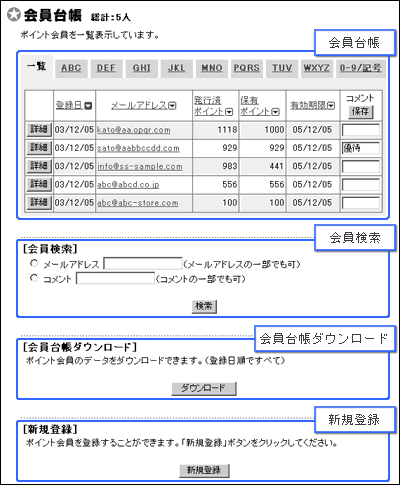| ■会員台帳 |
| 一覧 |
登録されている会員情報が登録日順に全て一覧表示されます。
※登録日順で表示されます。 |
| ABC〜0-9/記号 |
各タブをクリックすることにより、登録されている会員情報の中から選択したアルファベットで始まるメールアドレスのみが一覧で表示されます。
※アルファベット順で表示されます。 |
| 登録日 |
登録日を基準に並び替えを行います。
※クリックするたびに「新しい日付順」⇔「古い日付順」と交互に切り替わります。 |
| メールアドレス |
メールアドレスを基準に並び替えを行います。
※クリックするたびに「A〜記号順」⇔「記号〜A順」と交互に切り替わります。 |
| 発行済ポイント |
発行済ポイントを基準に並び替えを行います。
※クリックするたびに「大きい順」⇔「小さい順」と交互に切り替わります。 |
| 保有ポイント |
保有ポイントを基準に並び替えを行います。
※クリックするたびに「大きい順」⇔「小さい順」と交互に切り替わります。 |
| 有効期限 |
有効期限を基準に並び替えを行います。
※クリックするたびに「新しい日付順」⇔「古い日付順」と交互に切り替わります。 |
| コメント |
任意の文字列を入力して[保存]ボタンをクリックすることによりコメントとして登録することができます。 |
 |
会員情報の詳細、ポイント履歴の確認、会員情報の変更が行えます。
会員情報の詳細確認・変更(削除)方法はこちらをご覧ください。
↓会員情報の詳細確認・変更(削除)方法
|